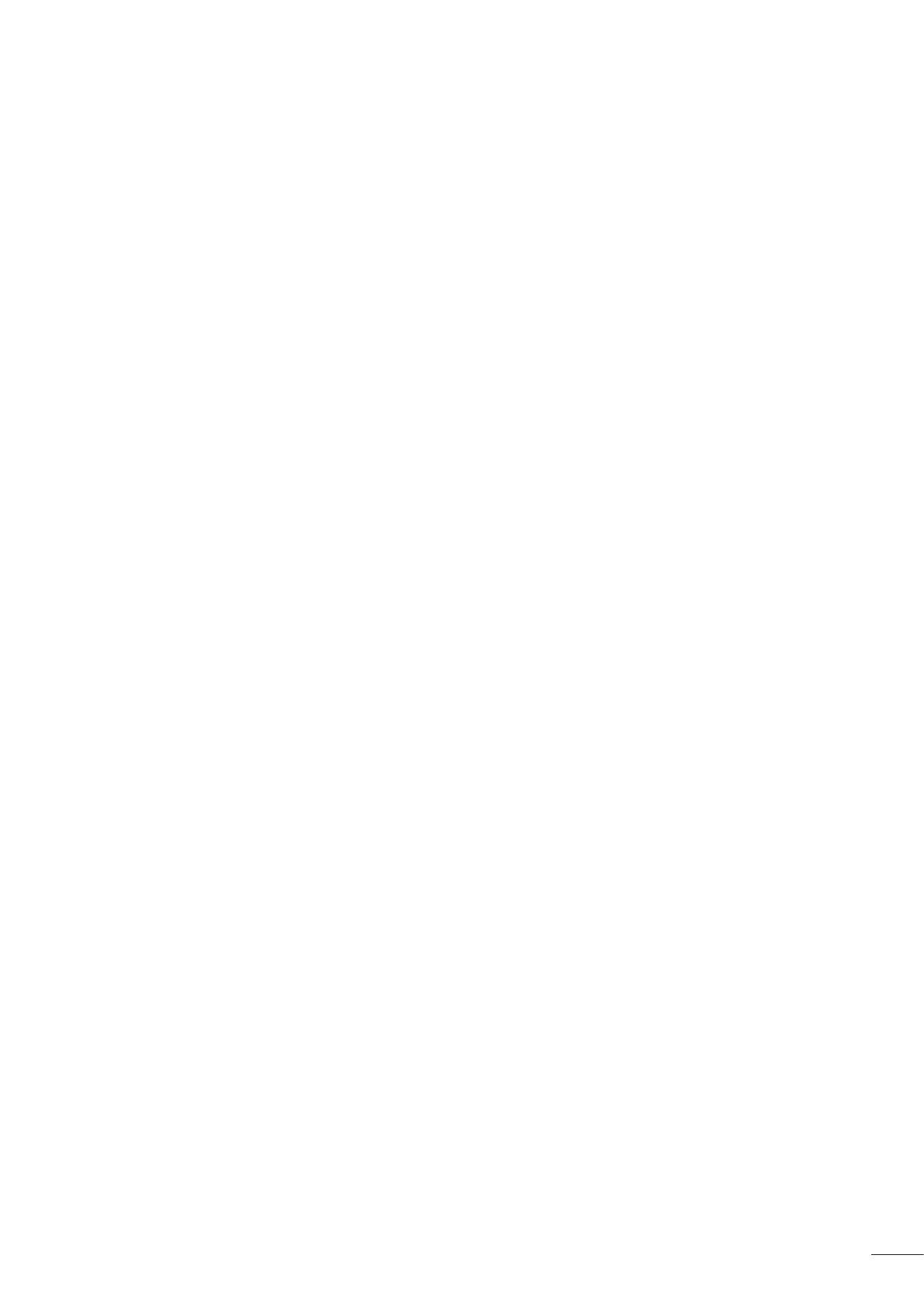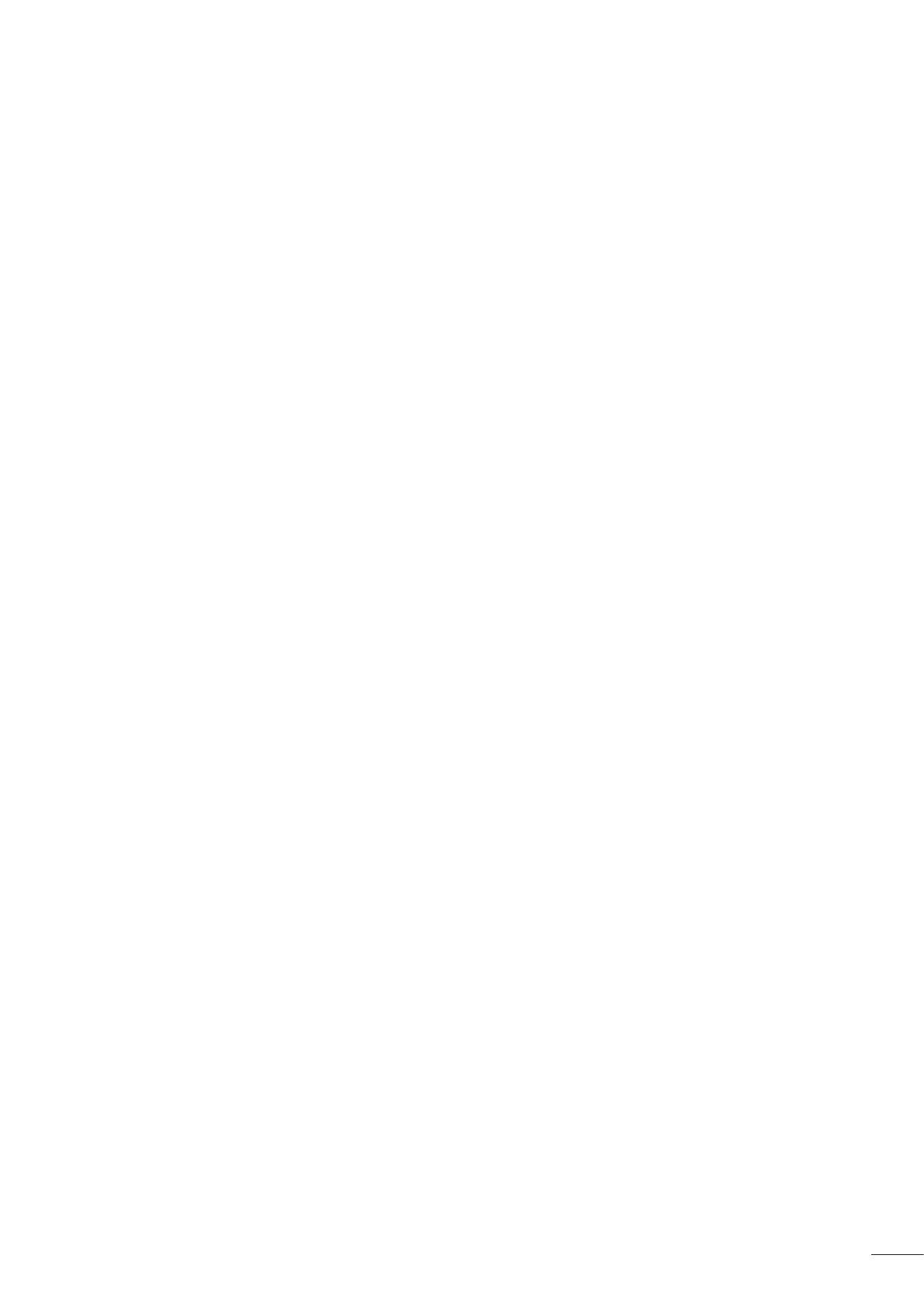
3
Контакты .................................................................................................................................. 37
Поиск контакта ........................................................................................................................................37
Добавление нового контакта ............................................................................................................37
Избранные контакты ............................................................................................................................37
Перемещение контактов со старого телефона на новый ....................................................38
SMS/MMS .................................................................................................................................. 39
Отправка сообщений ...........................................................................................................................39
В виде переписки ..................................................................................................................................39
Использование смайликов ................................................................................................................39
Изменение настроек MMS ..................................................................................................................39
Электронная почта ................................................................................................................ 40
Управление учетной записью электронной почты ................................................................40
Экран учетной записи электронной почты ................................................................................40
Работа с папками учетных записей ................................................................................................41
Создание и отправка сообщения электронной почты .........................................................41
Камера ...................................................................................................................................... 42
Применение видоискателя ................................................................................................................42
Быстрая съемка ......................................................................................................................................43
После съемки ...........................................................................................................................................43
Расширенные настройки ....................................................................................................................43
Видеокамера ........................................................................................................................... 45
Применение видоискателя ................................................................................................................45
Простая видеосъемка ..........................................................................................................................46
После видеосъемки ..............................................................................................................................46
Расширенные настройки ....................................................................................................................46
Настройка громкости во время просмотра видео. ................................................................47
Мультимедиа .......................................................................................................................... 48
Видеоплеер ...............................................................................................................................................48
Воспроизведение видео .....................................................................................................................48
Галерея ........................................................................................................................................................48
Плеер ...........................................................................................................................................................48
Передача музыкальных файлов с помощью устройства хранения USB. ......................49
Воспроизведение аудиофайлов ......................................................................................................49
LG Tag+ .........................................................................................................................................................50
Media Home ...............................................................................................................................................50
Записная книга ....................................................................................................................... 51
Создание заметки ...................................................................................................................................51